[Płyty główne] Po złożeniu komputera, nic nie pojawia się na ekranie. Identyfikacja problemu dzięki podłączonemu głośnikowi
Upewnij się, że procesor, pamięci, zasilacz oraz płyta główna zostały poprawnie podłączone. Jeżeli posiadasz głośnik (buzzer), zalecamy jego podłączenie dla dalszych testów.
Jeżeli głośnik został poprawnie zamontowany, uruchom komputer i nasłuchuj dźwięków przez niego emitowanych (Aby uzyskać informacje nt. poprawnej lokalizacji głośnika, zapoznaj się z instrukcją obsługi płyty głównej).
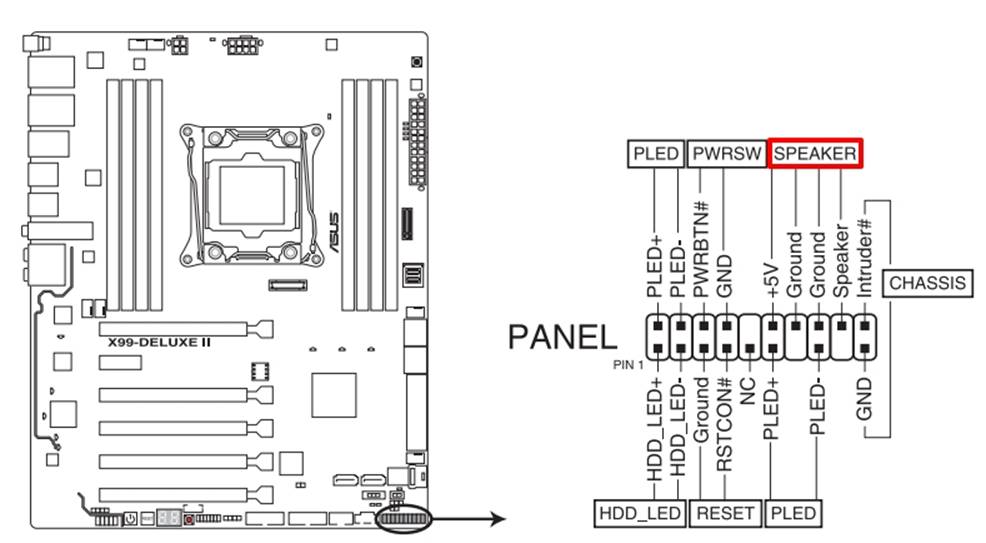
1. Dioda zasilania jest WŁĄCZONA, "Power Light is ON, słyszalny "Jeden krótki dźwięk" z głośnika, lecz na monitorze nic się nie wyświetla.
Jeden krótki dźwięk oznacza, że urządzenie poprawnie się uruchomiło. Potwierdź, czy monitor działa poprawnie i został on poprawnie podłączony do urządzenia.
2. Dioda zasilania jest WŁĄCZONA, głośnik nie wydaje dźwięku.
Sprawdź, czy procesor oraz pamięci zostały poprawnie zainstalowane, jak również sprawdź, czy na złączach nie widnieją ślady utlenienia. Jeżeli występują ślady utlenienia, spróbuj je wyczyścić. Jeśli nadal nie możesz prawidłowo włączyć komputera, wyczyść utlenione styki za pomocą środka do czyszczenia styków i zainstaluj element ponownie w komputerze.
3. Słyszalne "Jeden długi i dwa krótkie dźwięki" z głośnika.
Nieprawidłowe wykrycie pamięci, sprawdź, czy pamięć jest poprawnie zainstalowana na płycie głównej.
Zapoznaj się z instrukcją obsługi płyty głównej w celu uzyskania dodatkowych instrukcji dotyczących pamięci.
4. Słyszalne "Jeden długi i trzy krótkie dźwięki" z głosnika.
Wykryto nieprawidłowość w działaniu karty graficznej. Jeśli karta graficzna potrzebuje dodatkowego zasilania, upewnij się, że zasilacz zapewnia wystarczającą moc.
5. Słyszalne "Jeden długi i cztery krótkie dźwięki" z głośnika.
Wykryto nieprawidłowość lub błąd w działaniu wentylatora procesora, przekroczenia temperatury procesora lub jego napięcia.
Upewnij się, że procesor i wentylator procesora są poprawnie zainstalowane, jeśli nadal nie działa, załaduj domyślny BIOS lub wyczyść CMOS.
Jeżeli ten poradnik nie rozwiązał twojego problemu, skontaktuj się z centrum obsługi ASUS celem uzyskania dodatkowej pomocy oraz wsparcia.